2024 ios开发与发布证书申请详细步骤
本文介绍了在iOS平台上开发应用所需的步骤,包括申请开发证书(.p12)和发布证书(.p12),以及创建和配置开发描述文件(.mobileprovision)和发布描述文件(.mobileprovision)。用户需首先申请并配置开发证书,选择合适的App ID和描述文件格式,填写描述内容并绑定证书和设备,最后下载并使用证书进行应用发布。整个流程涉及登录苹果开发者平台、填写相关表格、选择证书类型、配置描述文件等操作,最终在Xcode中打包发布应用至TestFlight进行测试。
本文简介:
1、申请 ios 开发证书(.p12)及对应的开发描述文件(.mobileprovision)
2、申请 ios 发布证书(.p12)及对应的发布描述文件(.mobileprovision)
3、iPhone UDID 查看
一、申请 ios 开发证书(.p12)及对应的开发描述文件(.mobileprovision)
1、登录Apple Developer
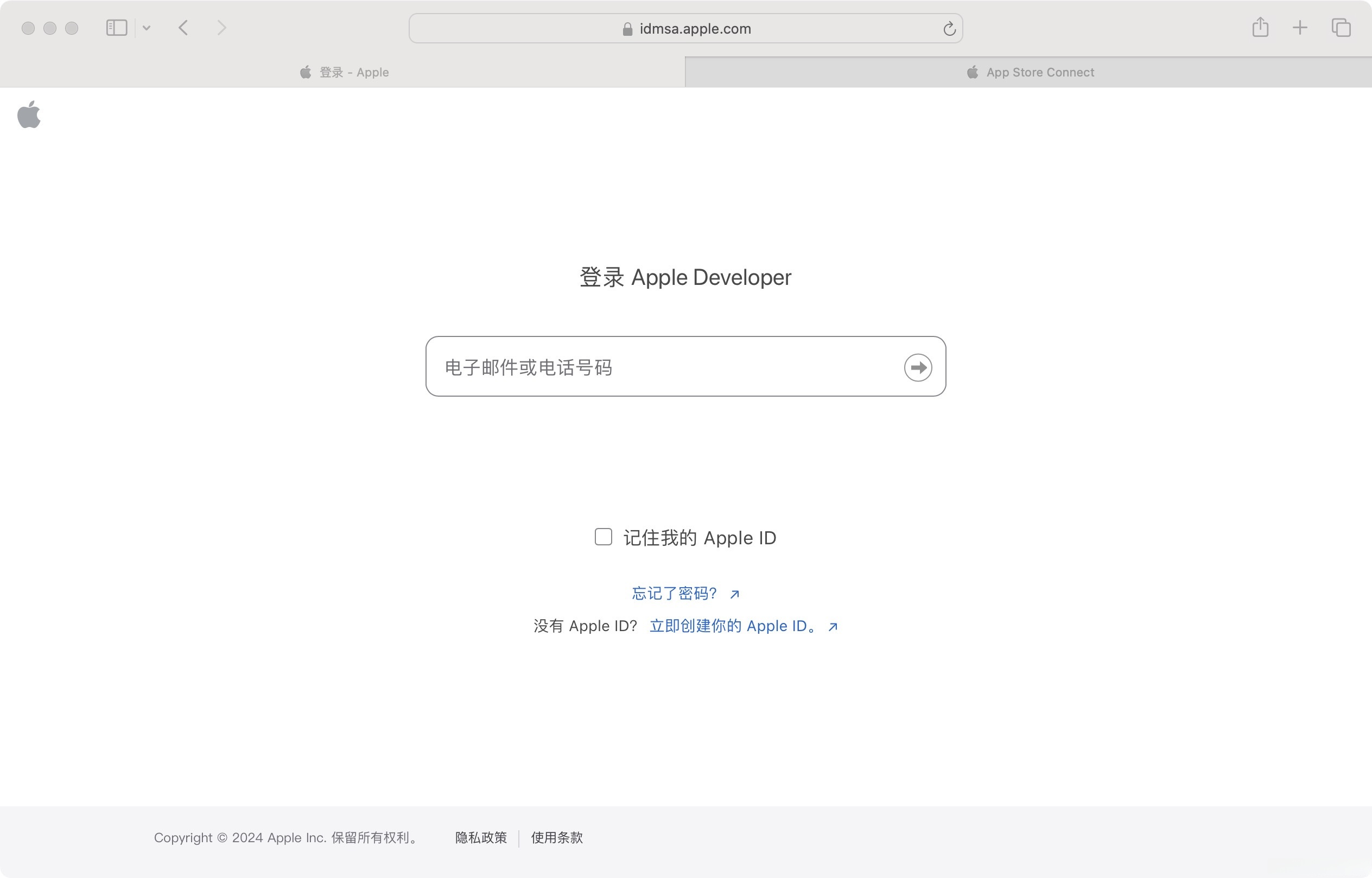
2、登录已购买好的账号后,点击 Accout , 进入下面的页面,点击 证书
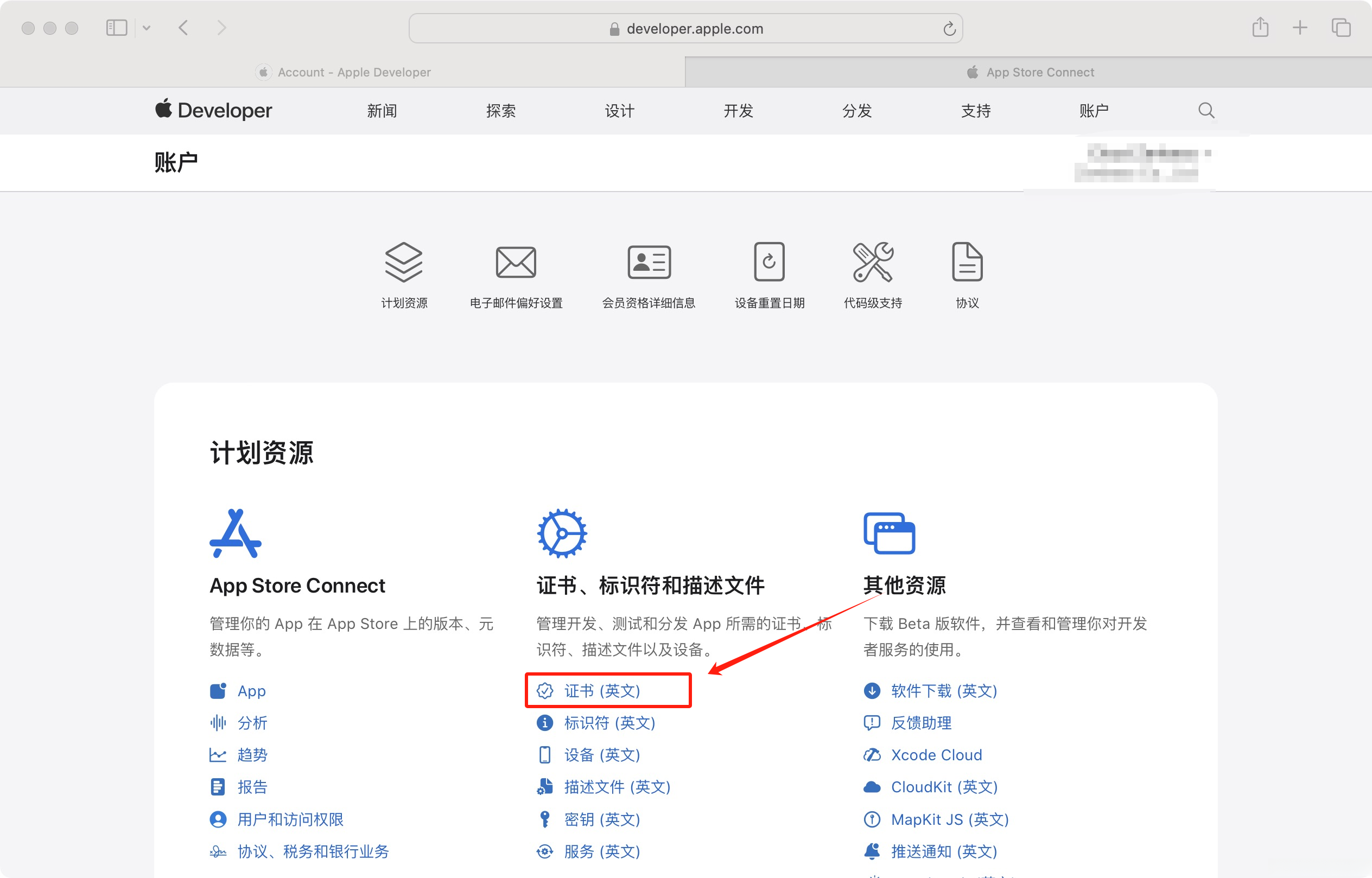
3、申请BundlelD(又叫套装id,APP ID)
每个应用都有唯一的BundlelD标识,在构建App Store首次发布时,BundlelD不可更改(但构建前可以调整)。一个开发者账号可申请多个BundlelD,适用于测试和正式发布。备案时需提供该id。
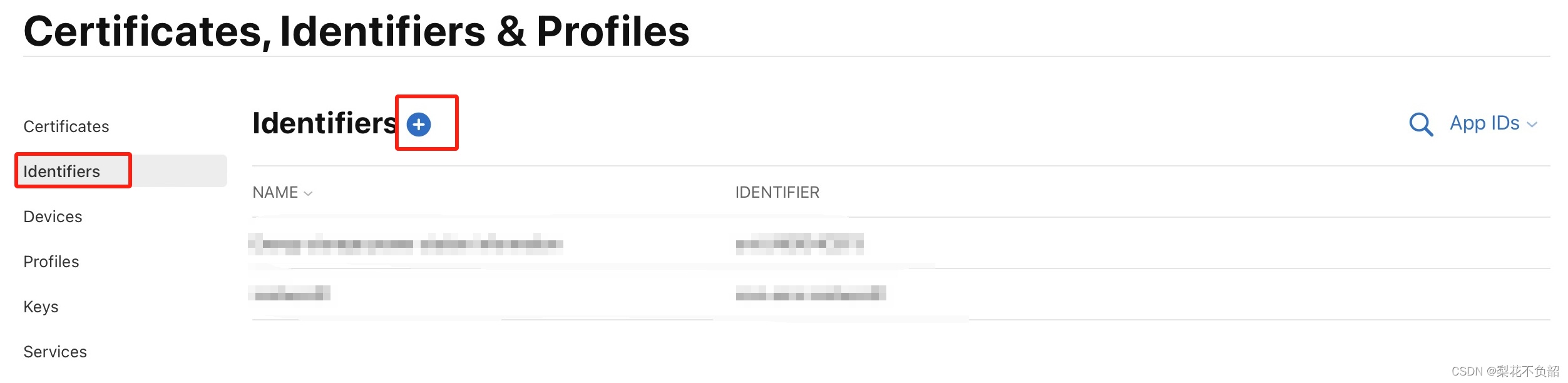
b、选择 App IDs --> Continue
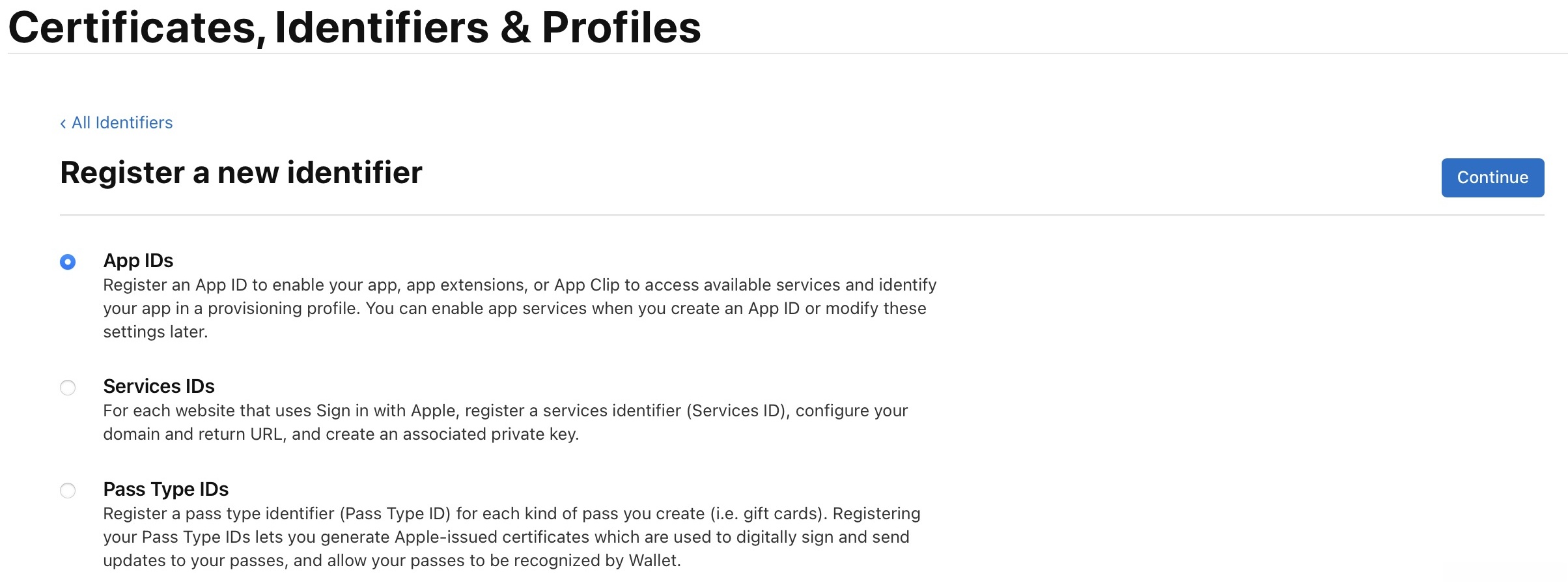
c、选择App --> Continue
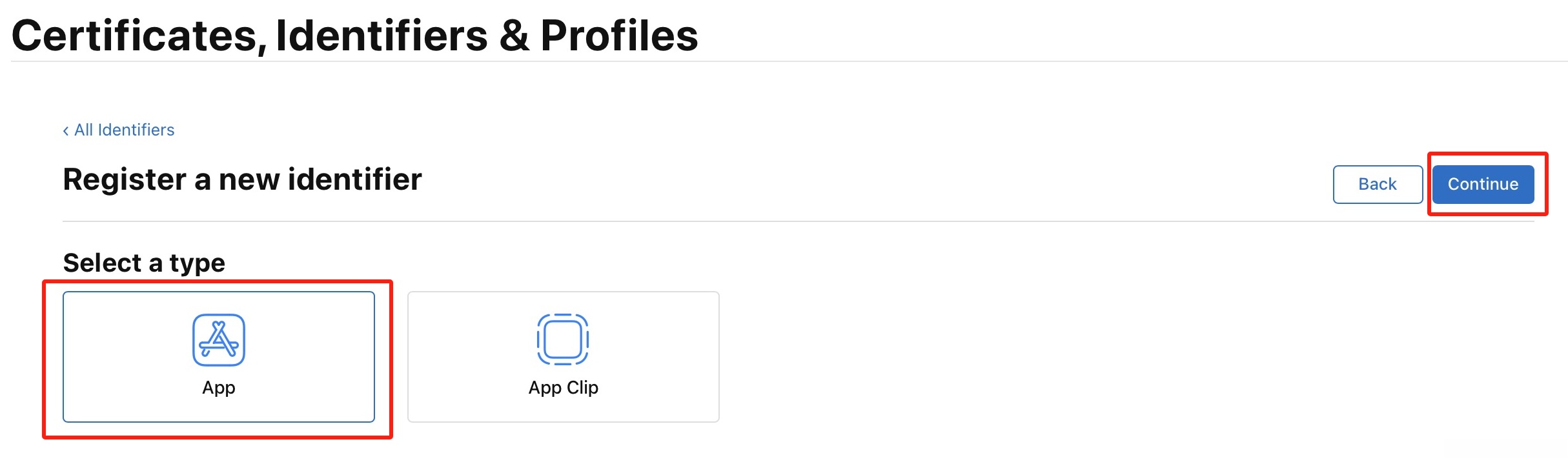
d、填写描述,id,与申请权限,填写完毕继续下一步就可以生成 BundlelD 了
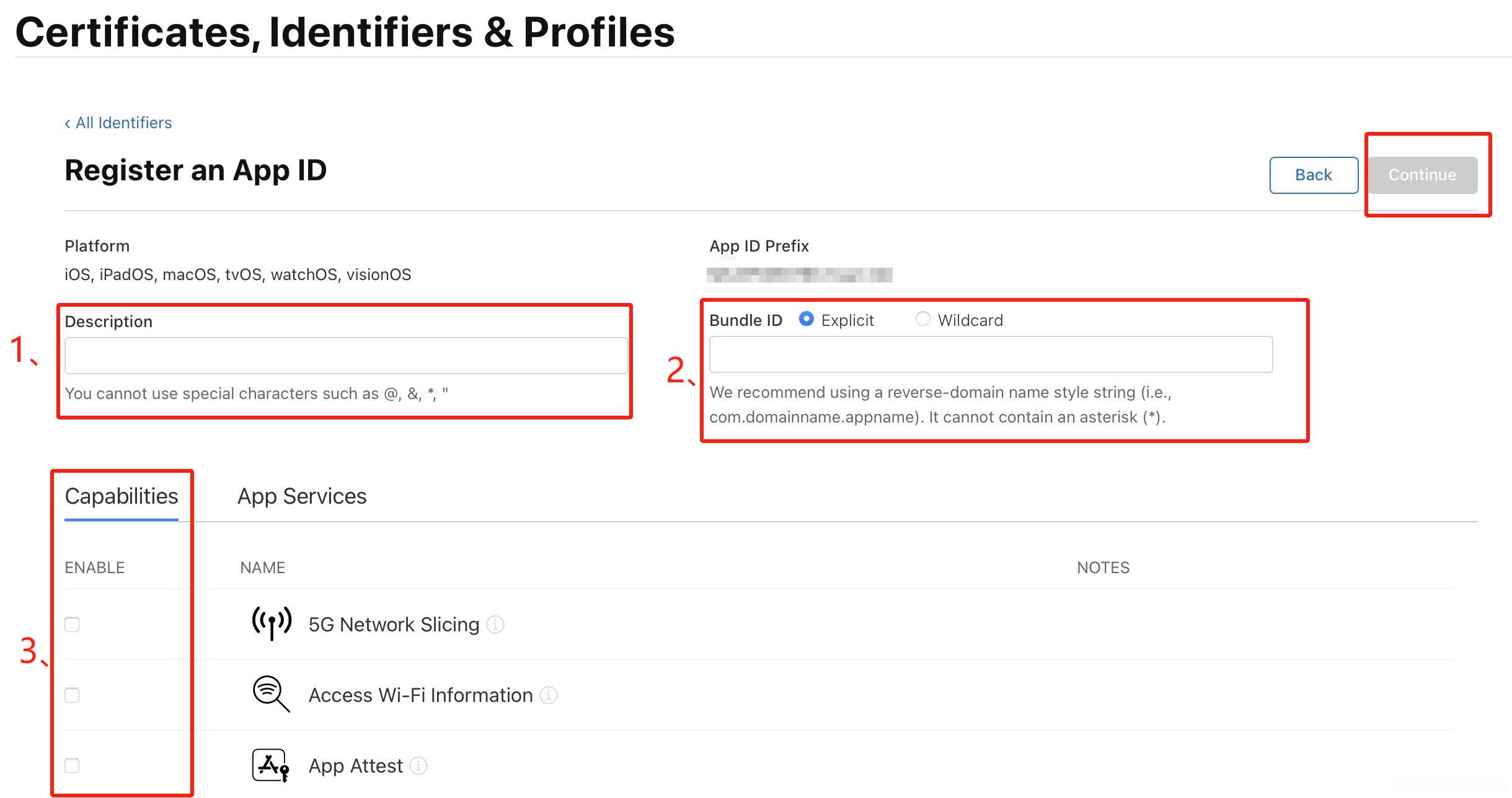
(1)、App ID Description 是一个App ID的描述,一个名字,可以随便取
(2)、App ID Prefix 团队的ID
(3)、App ID Suffix 有两个选项:
Explicit App ID:明确的 App ID
格式为:com.companyDomain.appName,com.域名.App名
Wildcard App ID:一个通配符的 App ID 。在所有应用都能试用的 App ID。
进行真机调试时,不针对单一应用,而是旨在适用于所有应用,此时选择Wildcard模式。
为了给一个app申请一个支持测试和发布使用的BundlelD,因此需要明确指定一个App ID,并选择Explicit选项。
功能需求:App 实际上使用的功能应予以勾选,避免过度勾选,以确保后续的审核流程顺利进行。
4、开发者证书创建
打开MacBook桌面并找到其顶部菜单栏,单击“前往”,在子菜单中选择“实用工具”,双击“钥匙串访问”快捷方式以启动该应用。在钥匙串访问应用打开后,再次在顶部菜单栏中找到“钥匙串访问证书助理”,并选择“从证书颁发机构请求证书”。


b、进入申请页面后,请用户将电子邮箱地址填入登录开发者平台的账号,将项目设置为本地存储。在后续申请开发证书和发布生产版本证书时,需要确保上述设置完成。
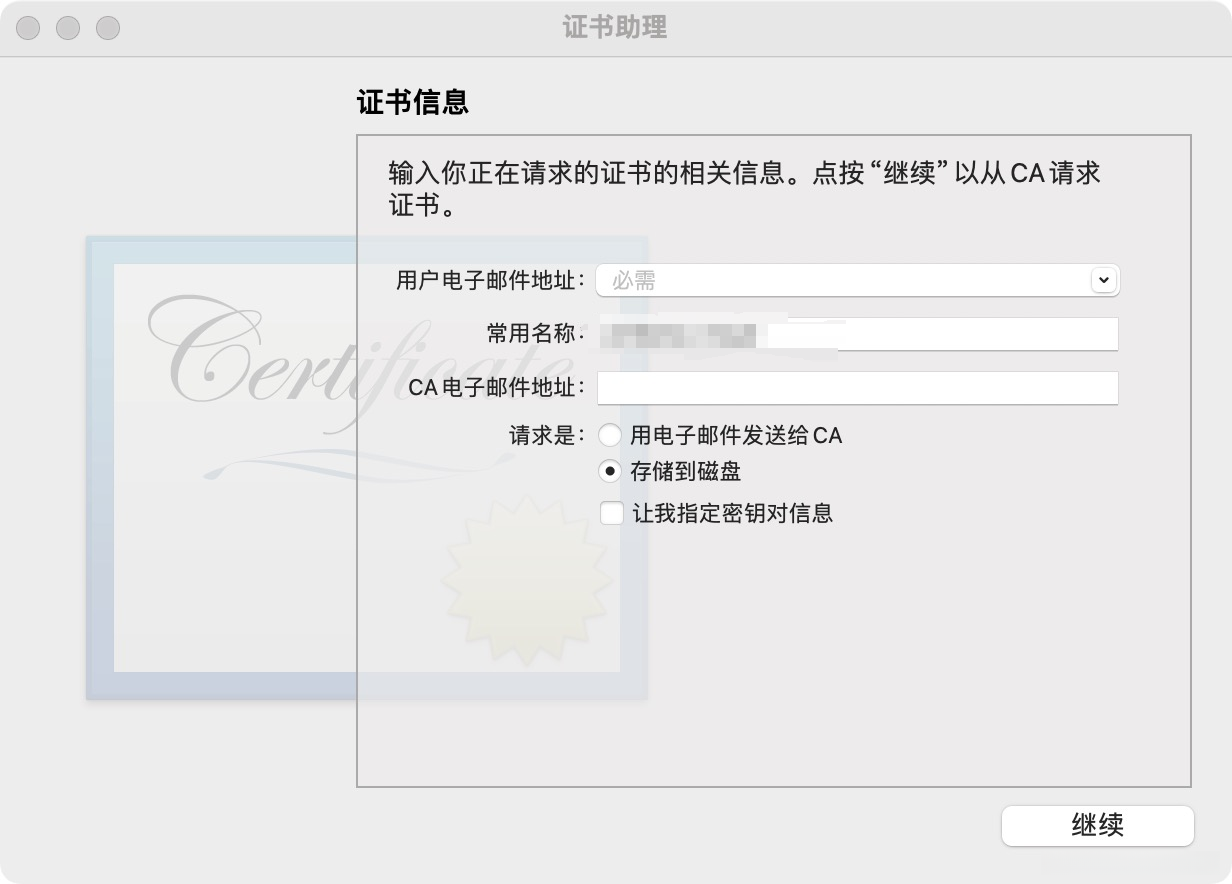
c、单击继续后,名称无需修改(.certSigningRequest),建议将文件保存在一个易于找到的位置,推荐存放在桌面。
d、此时 证书请求文件 申请已完成。
5、申请开发证书(.p12)
a、回到 Apple 开发者平台,Certificates --> +
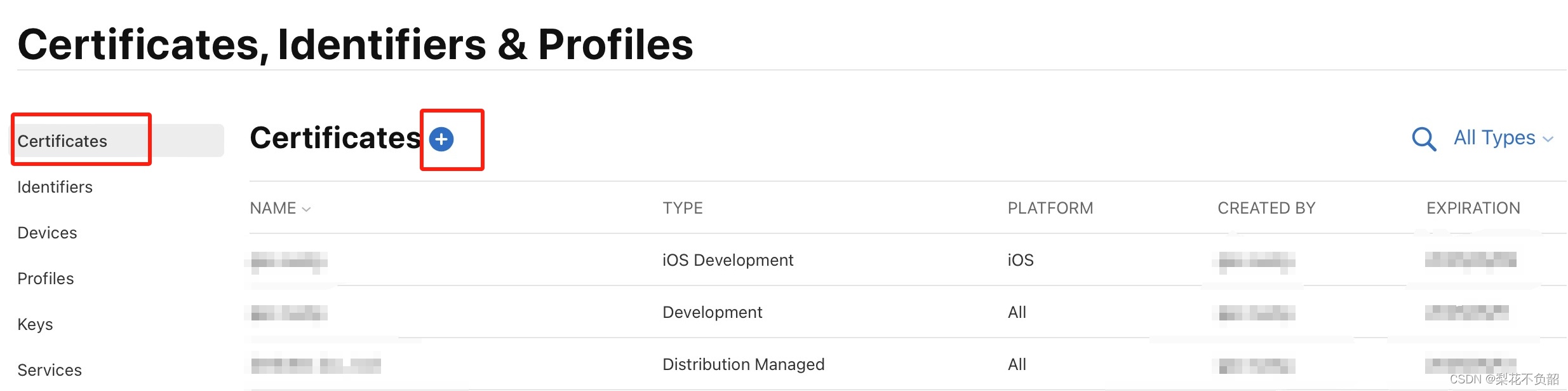
b、开发版证书,选择 iOS App Development --> Continue
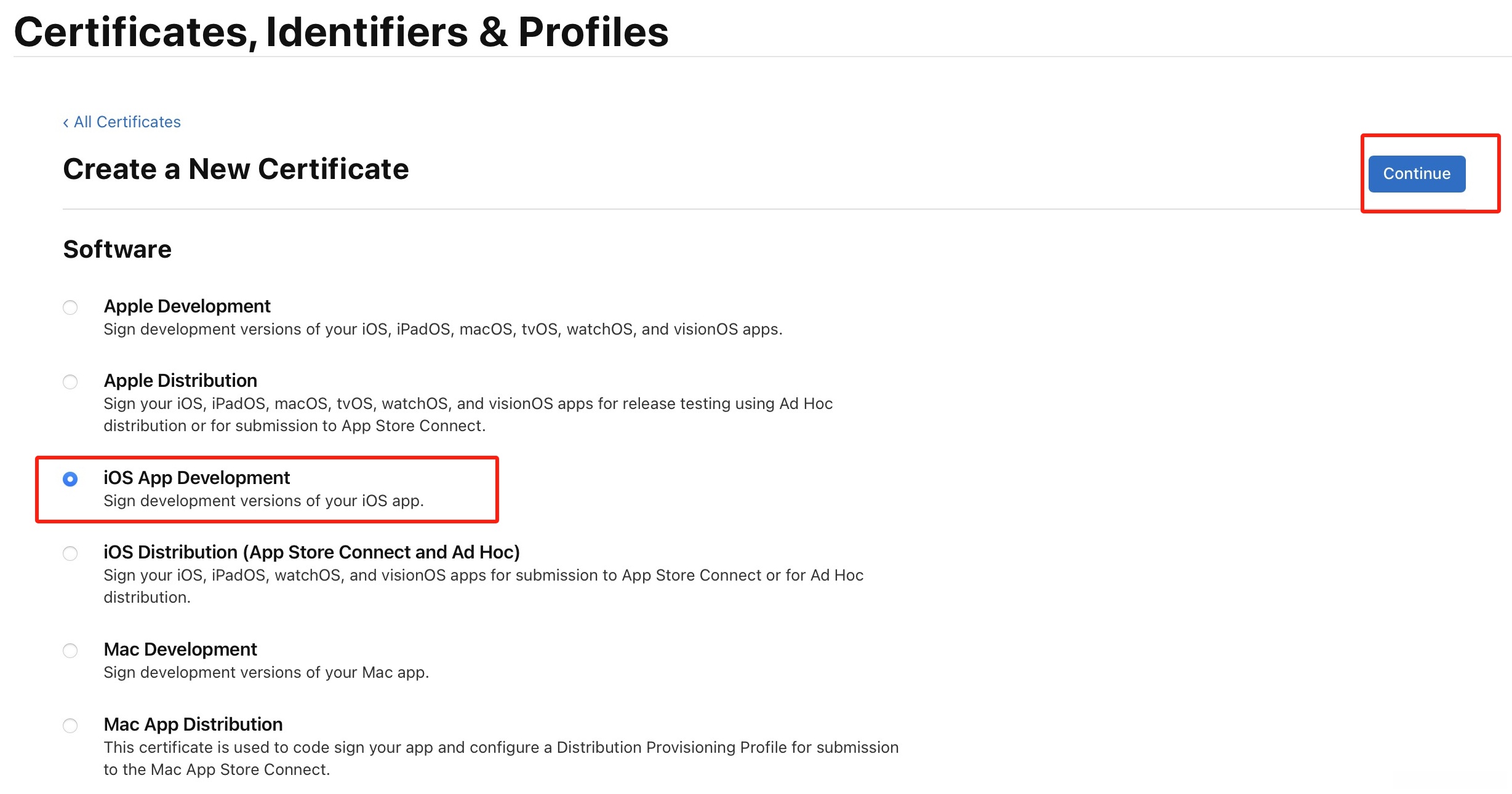
c、Choose File --> 点击 刚刚从钥匙串访问那里获取了 证书请求文档 --> Continue

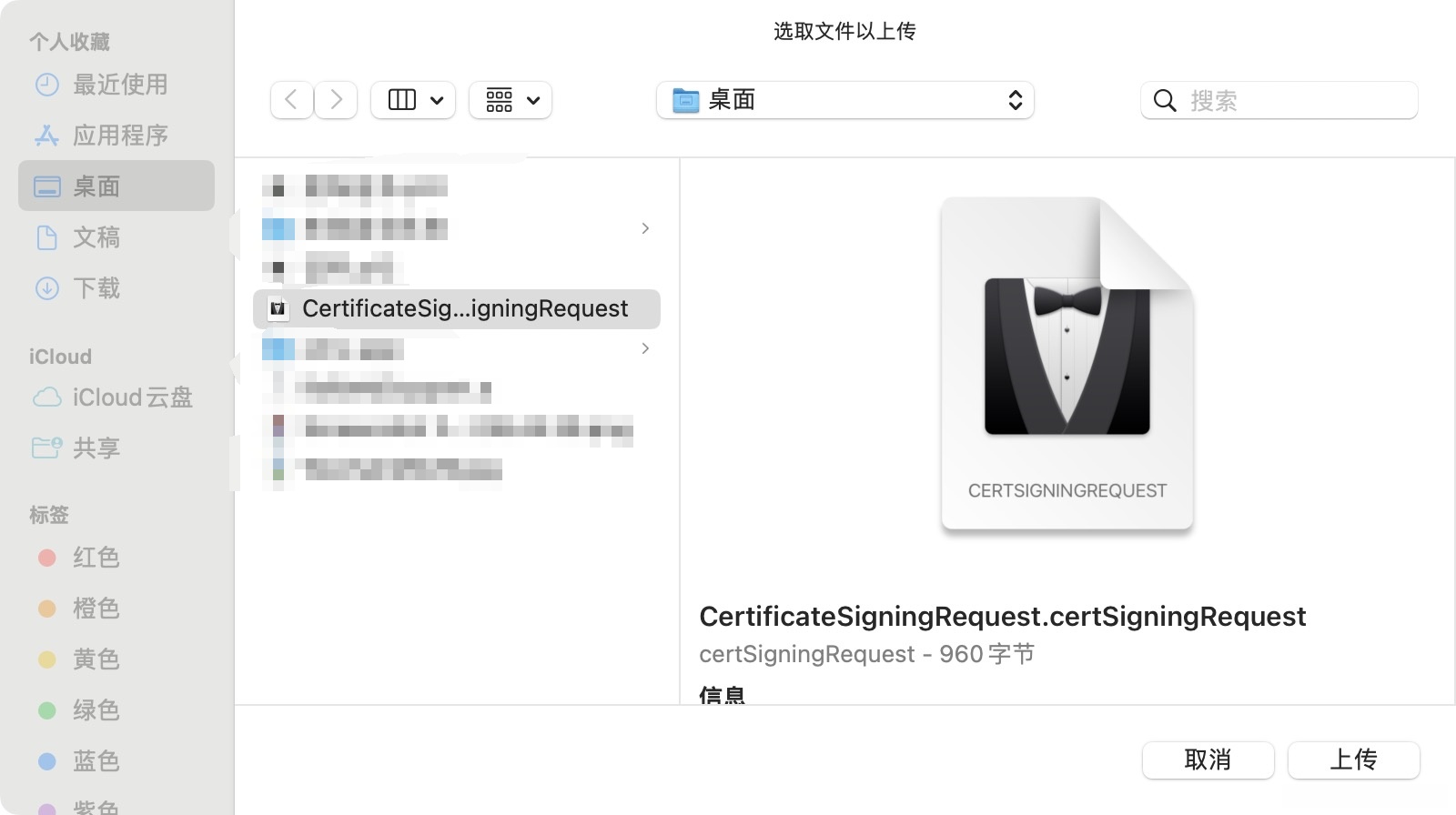
d、证书申请完成 --> Download,将证书下到本地 (ios_development.cer)

再次打开钥匙串,访问应用并登录。获取证书,将之前下载的证书拖放进来。点击证书有效性检查。如果证书有效,则可跳过f和g步骤,直接进入h操作。
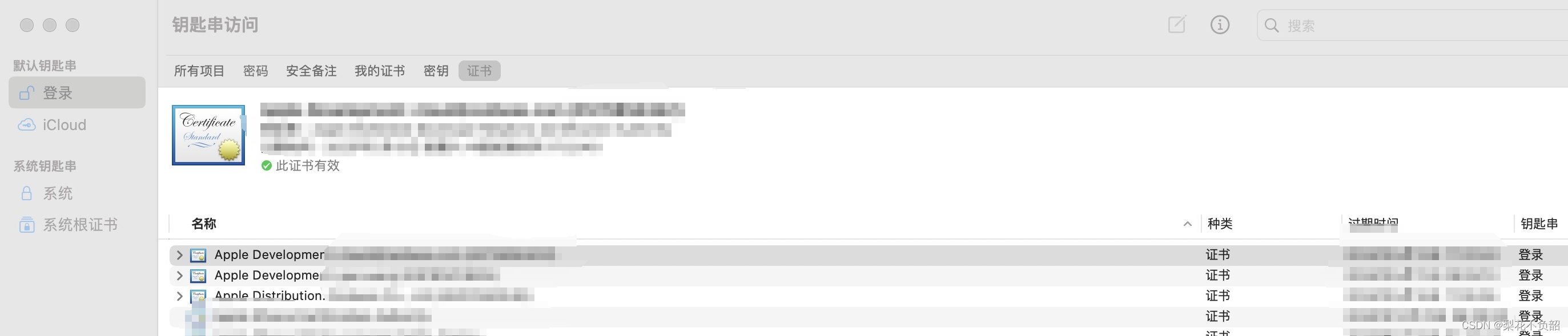
若遇到证书无效的情况,则需要重新获取开发证书,访问Apple PKI - Apple网站,找到对应的证书信息,进行下载操作。

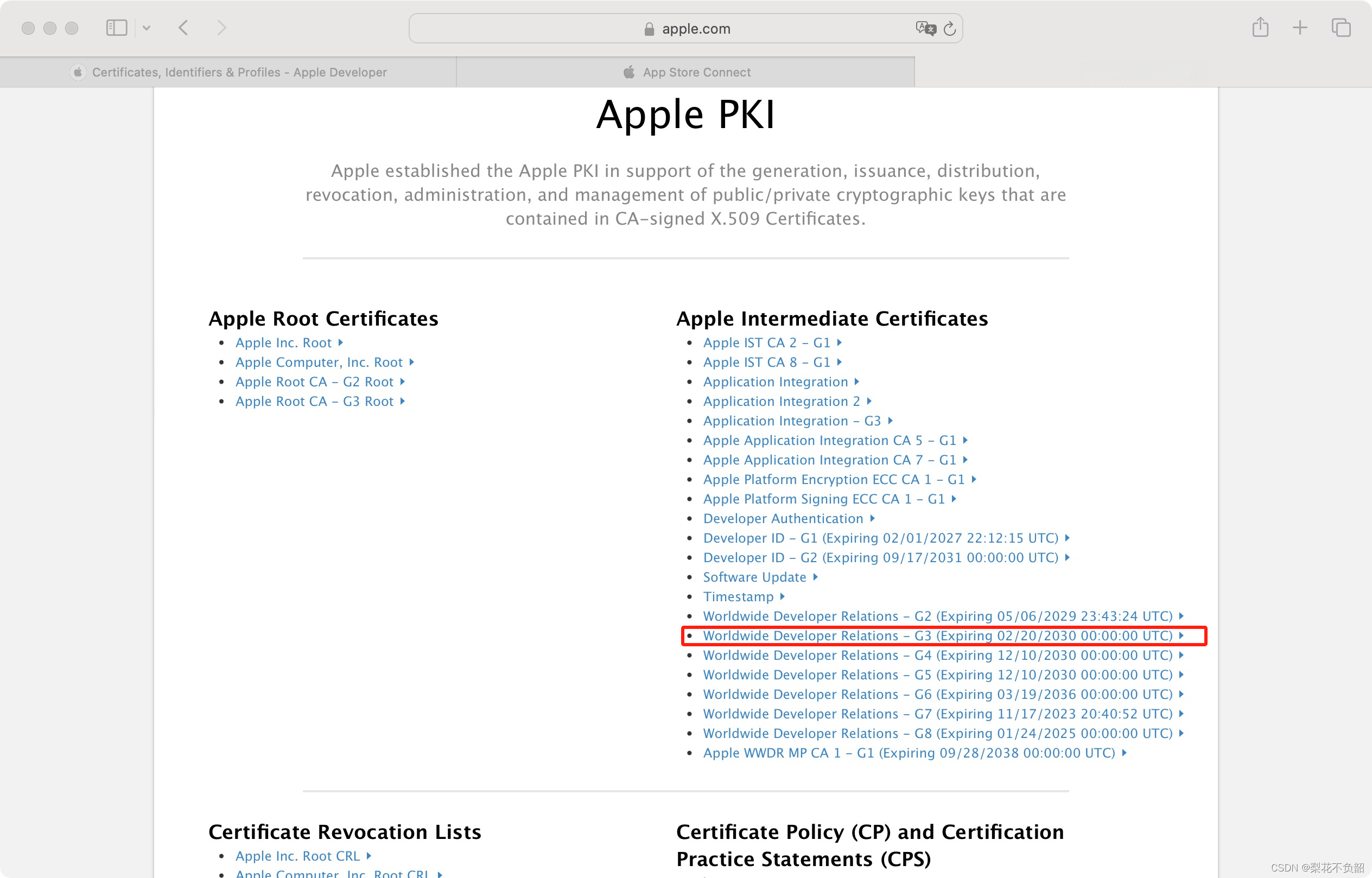
不知道下哪个的,可以右击过期证书打开 显示简介,查看。
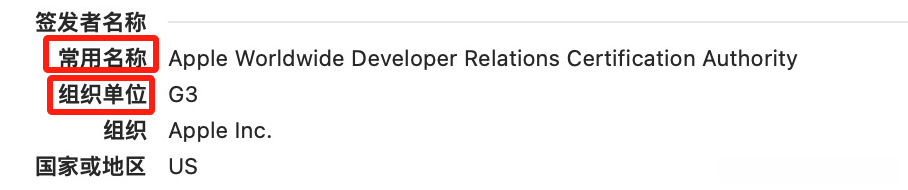
步骤g:在完成重新下载后,按照以下步骤操作:首先,重复步骤e的操作;接着,将证书拖放到钥匙串访问中;然后,详细检查证书的有效性;若证书有效,则视为成功完成。
h、右击有效证书 --> 导出
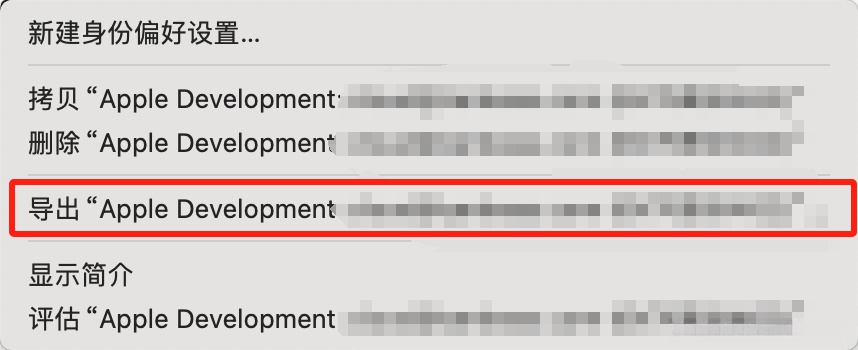
g、导出成功后,将开发证书存储至桌面,在存储过程中需要设置一个密码,该密码将在uniapp云打包过程中被使用到。至此,我们完成了开发证书的制作(.p12)。
6、添加调试设备
a、Devices --> +
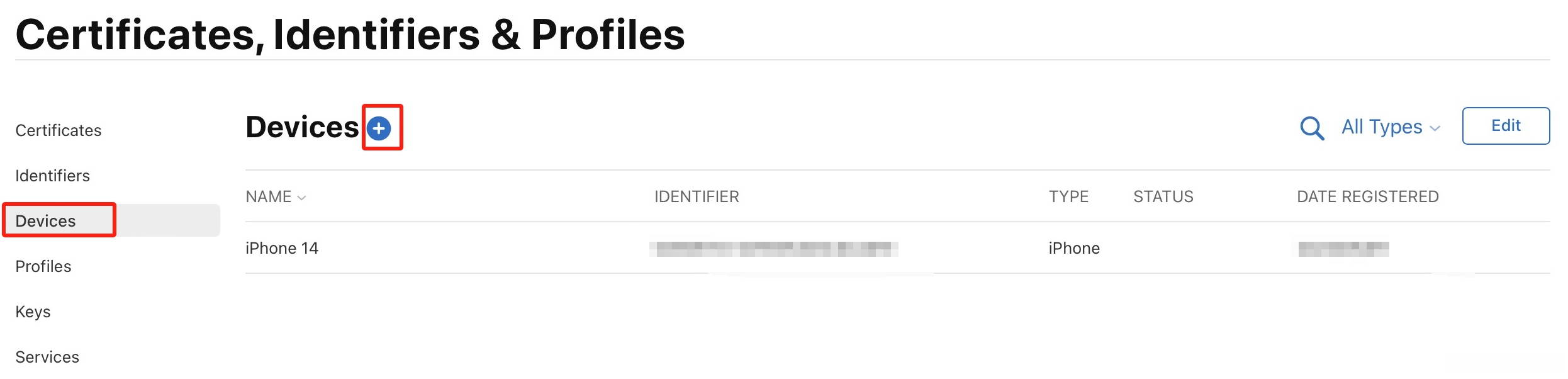
b、可以进入手机设置查看设备名称(例如 iPhone 14)
在Xcode中,可以查看UDID信息。通过数据线连接手机与MacBook,打开Xcode应用程序,顶部菜单栏中找到“Window”-->“Device and Simulator”-->“Device”选项卡,此处标识的ID即为UDID编码(UDID编码并非手机的序列号)。
填写完毕后点击Continue,设备添加完成
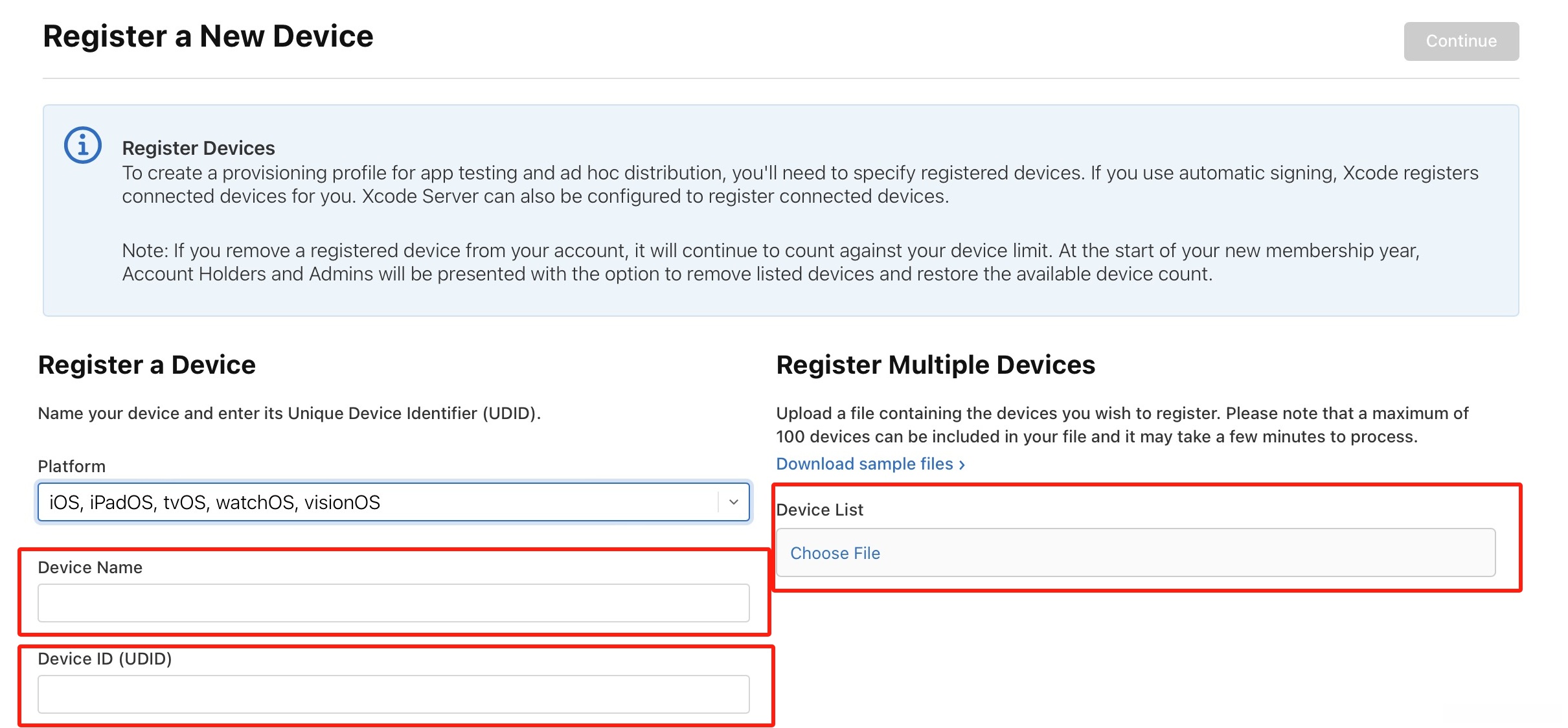
7、申请开发描述文件(.mobileprovision)
a、Profiles --> +
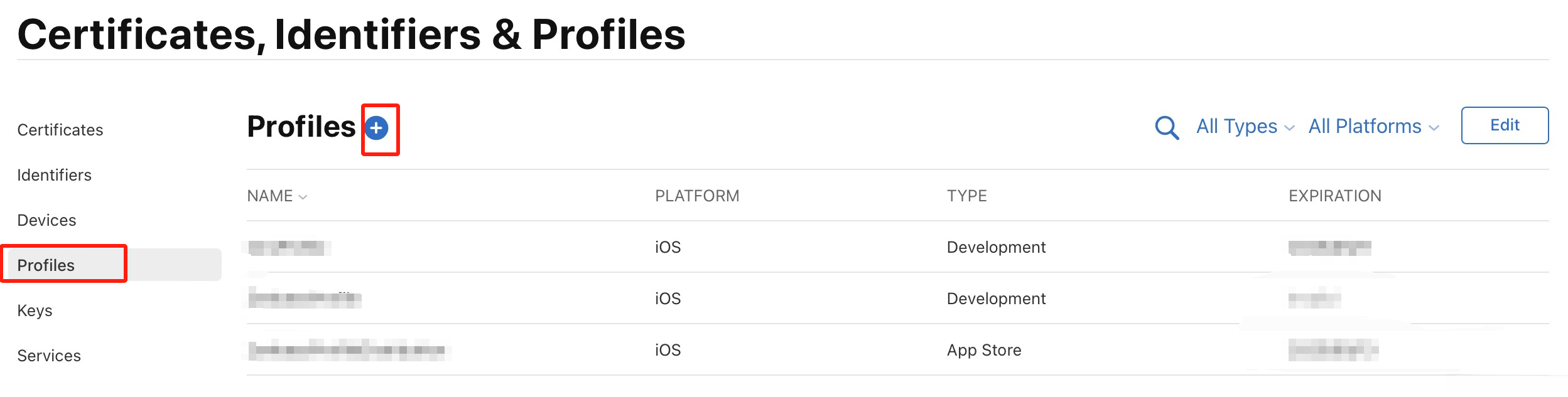
b、ioS App Development --> Continue
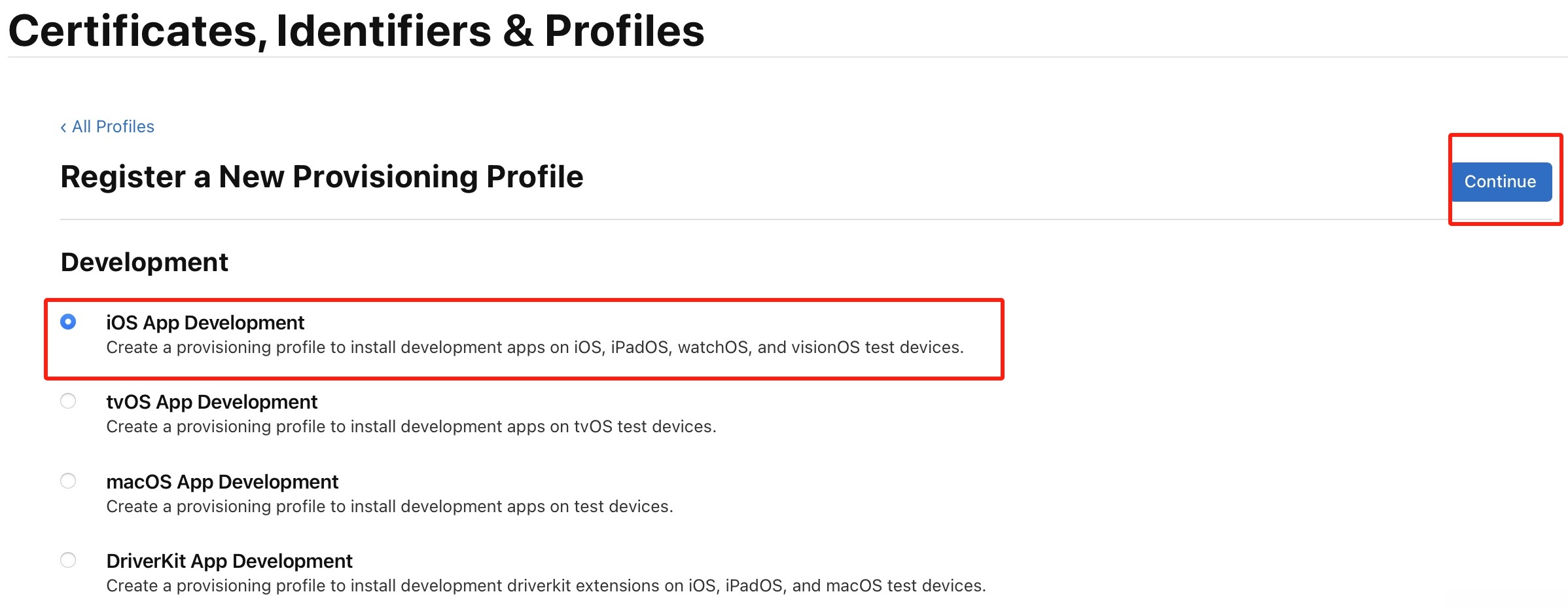
c、App ID 选择我们第3步申请的 BundlelD
根据实际需求选择是否需要离线支持,数据缓存时长为7天。
填写完成后 Continue
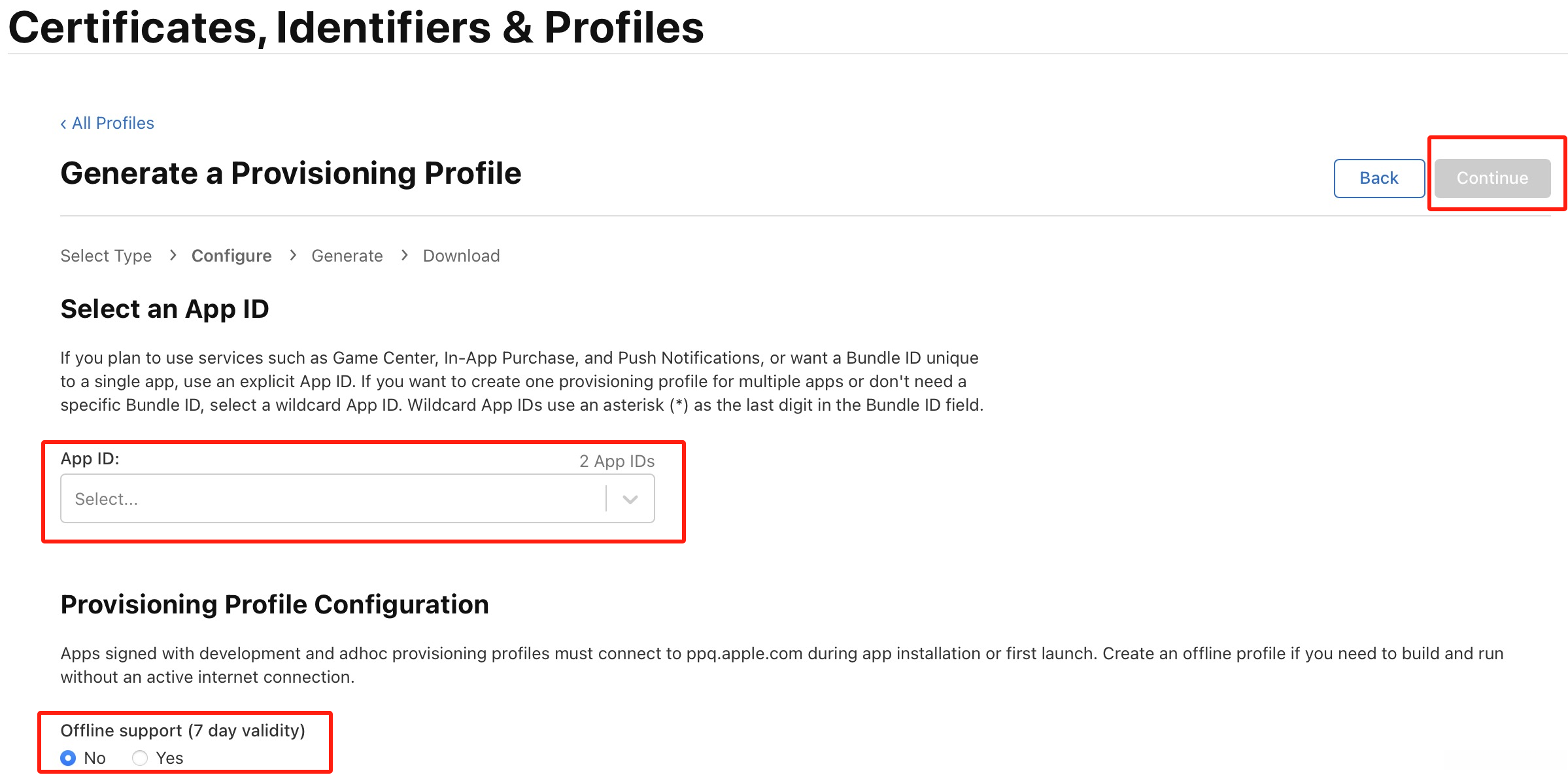
d、选择需要绑定的证书,建议全选 Select All --> Continue

e、选择需要绑定的设备,建议全选 Select All --> Continue
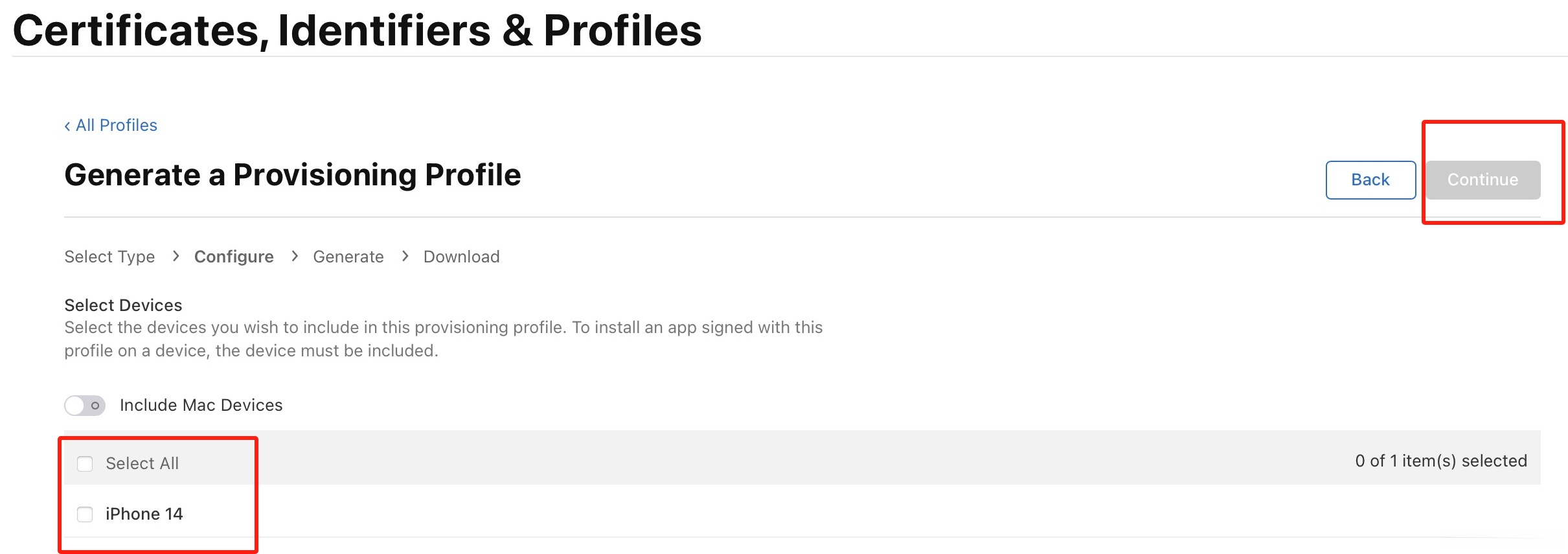
f、给描述文件取一个名字,如HelloUniAppProfile,--> Generate
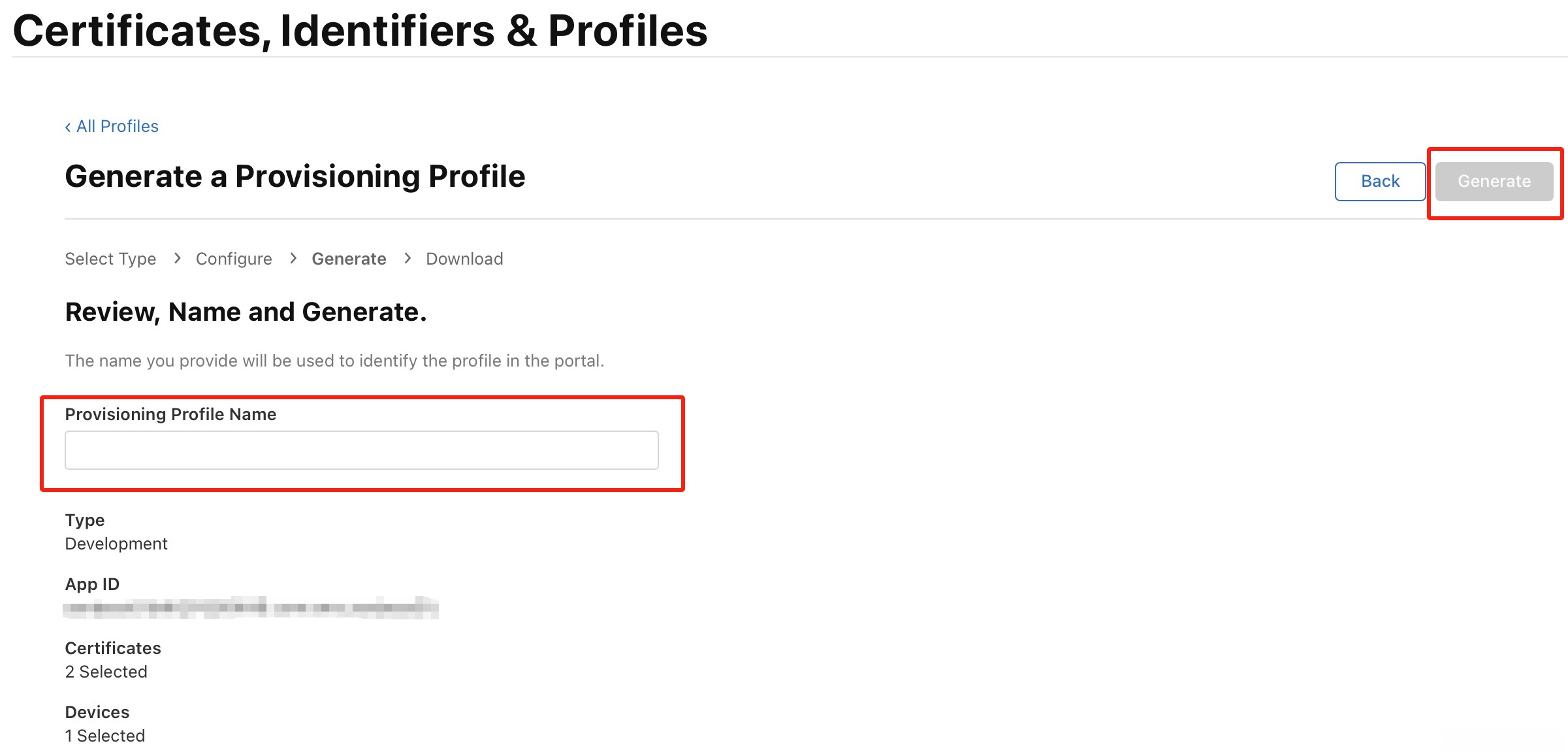
g、Download,下载描述文件(.mobileprovision)
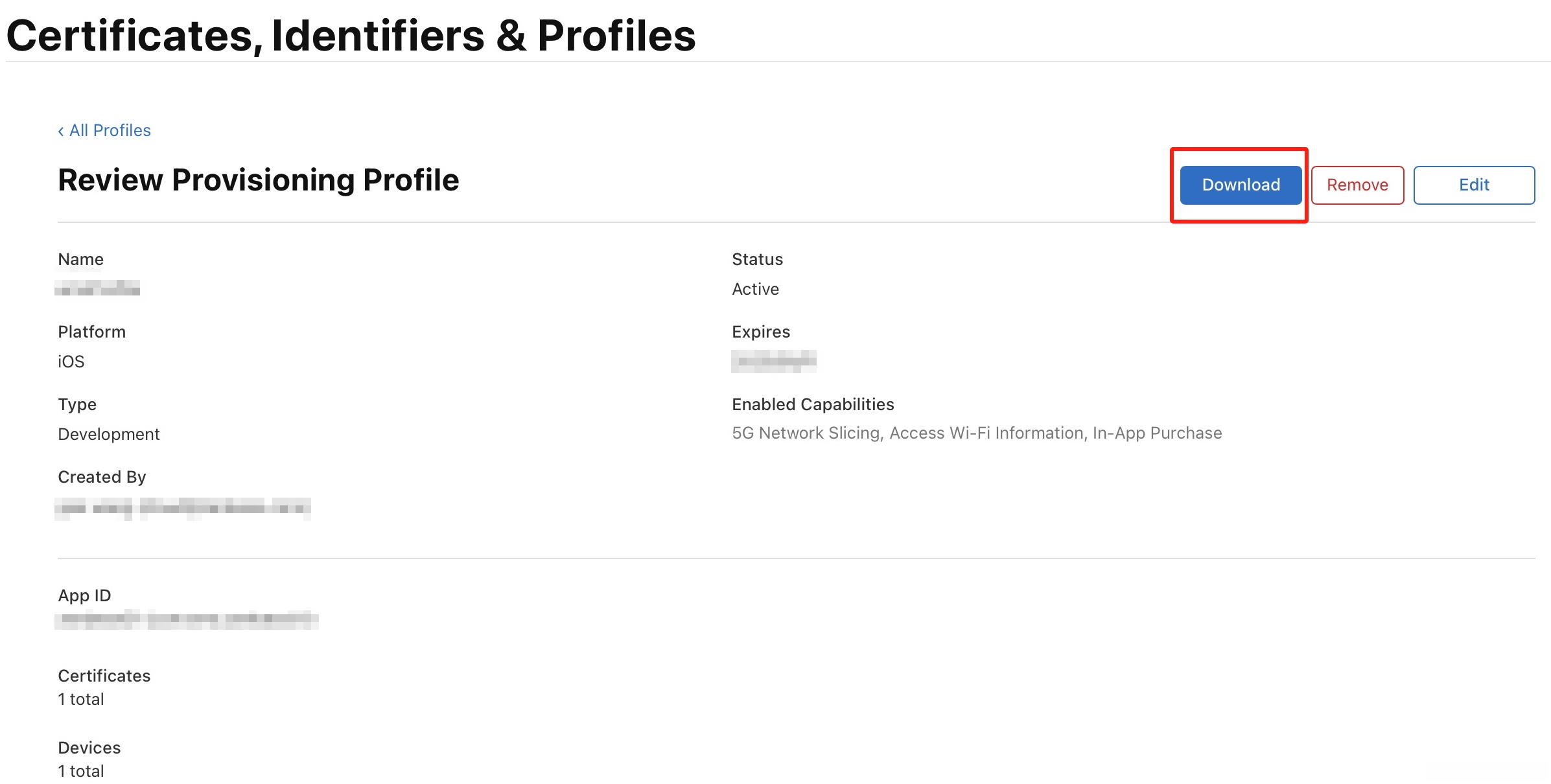
二、申请 ios 发布证书(.p12)及对应的发布描述文件(.mobileprovision)
如果你是按照步骤走到了这里,那么继续往下申请即可。
若未完成上述步骤,跳过此处后,请确保已申请过BundlelD(步骤一.3)和开发者证书(步骤一.4)。
1、申请发布证书(.p12)
发布证书与开发证书的操作流程相近,仅在选择项上有细微差别,且已用绿色标注。
a、回到 Apple 开发者平台,Certificates --> +

b、发布版证书,配置为 iOS 分布式(包括App Store Connect和Ad Hoc选项)--> Continue
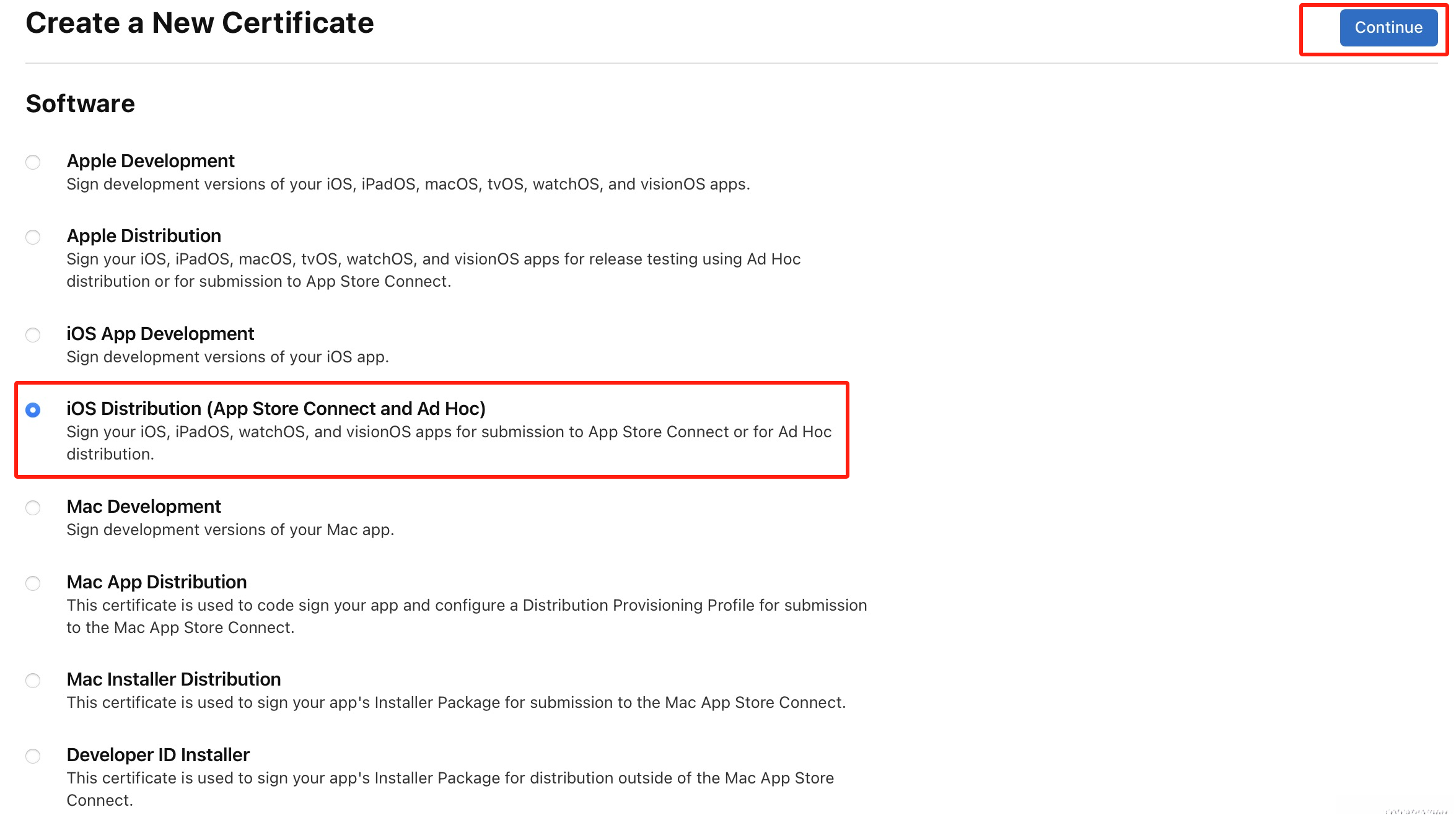
c、Choose File --> 点击 通过钥匙串访问 证书请求文件 --> Continue
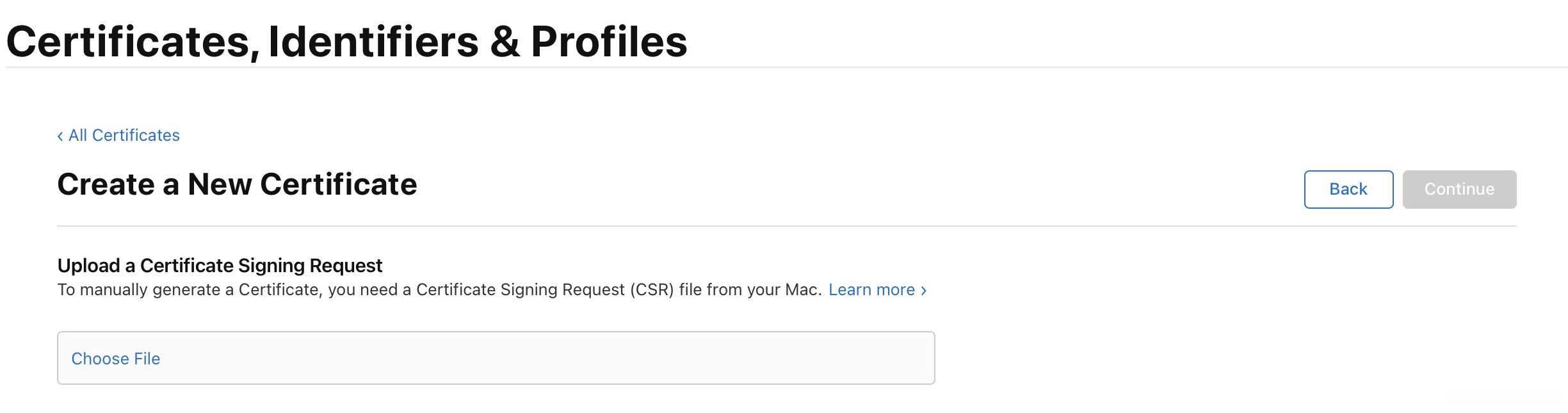
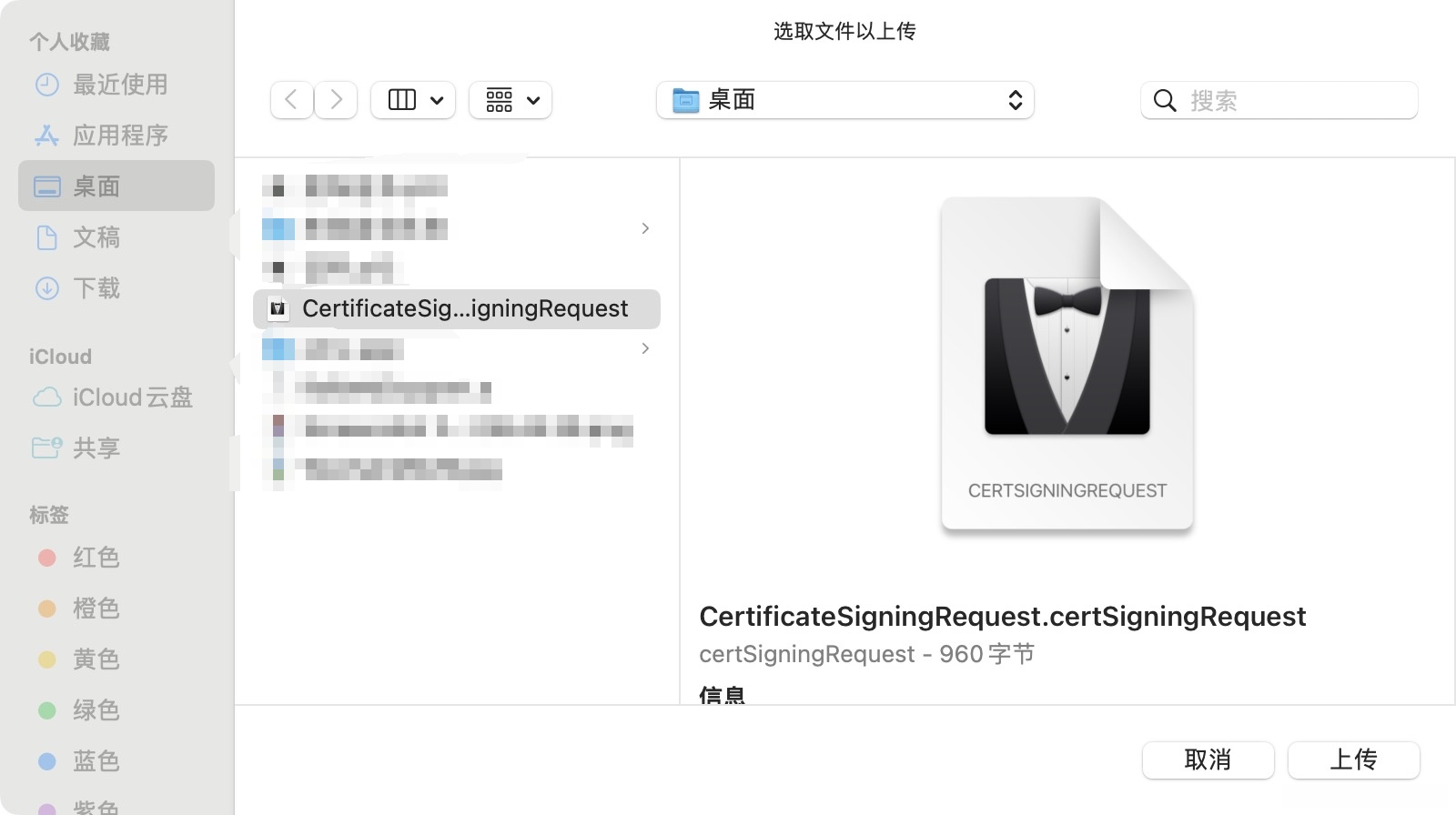
d、证书申请完成 --> Download,将证书下到本地 (ios_production.cer)
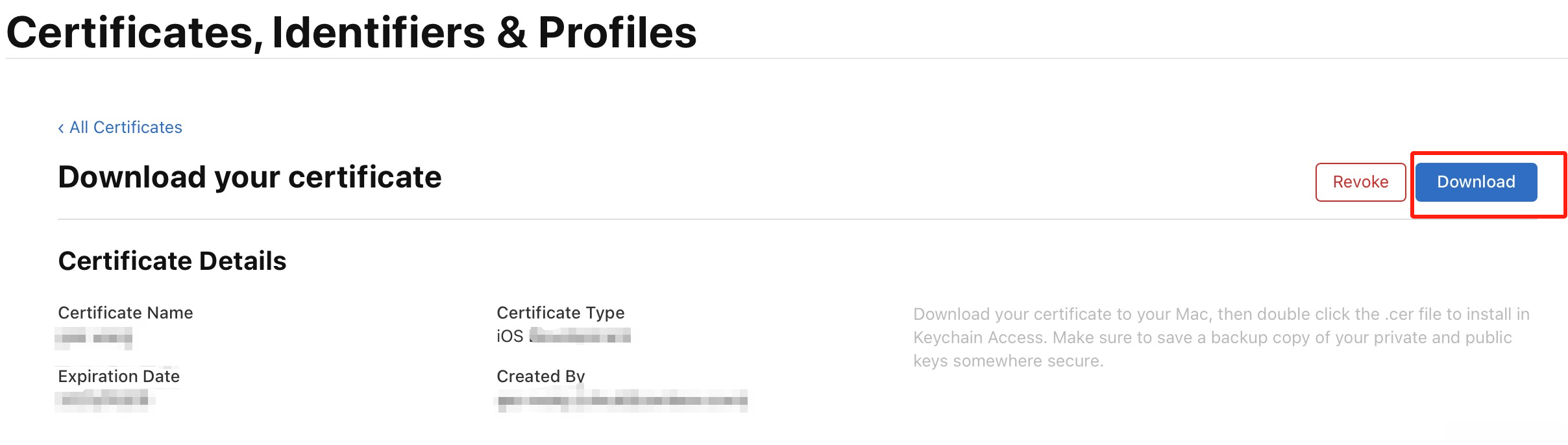
e、通过钥匙串再次打开应用并登录。操作步骤如下:首先,将上一步下载的证书拖入;然后,点击“证书有效性”按钮;验证通过后,操作将被视为成功完成。

f、右击有效证书 --> 导出
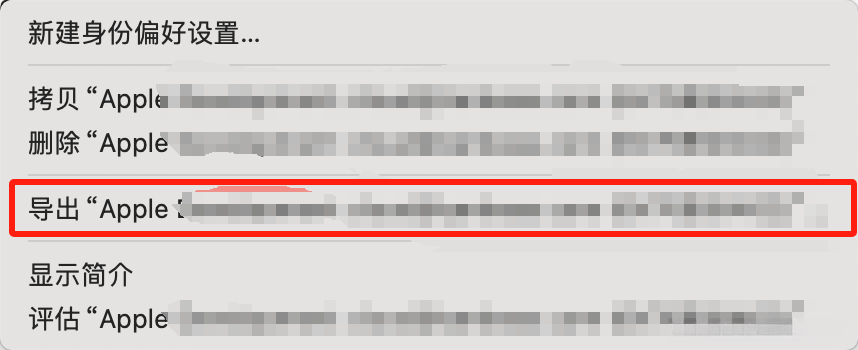
完成导出后,我们将证书输出到桌面位置,存储过程中需要设置一个安全的密码,该密码将在uniapp的云打包任务中被调用。至此,我们完成了证书的发布制作过程(.p12)
2、申请发布描述文件(.mobileprovision)
a、Profiles --> +
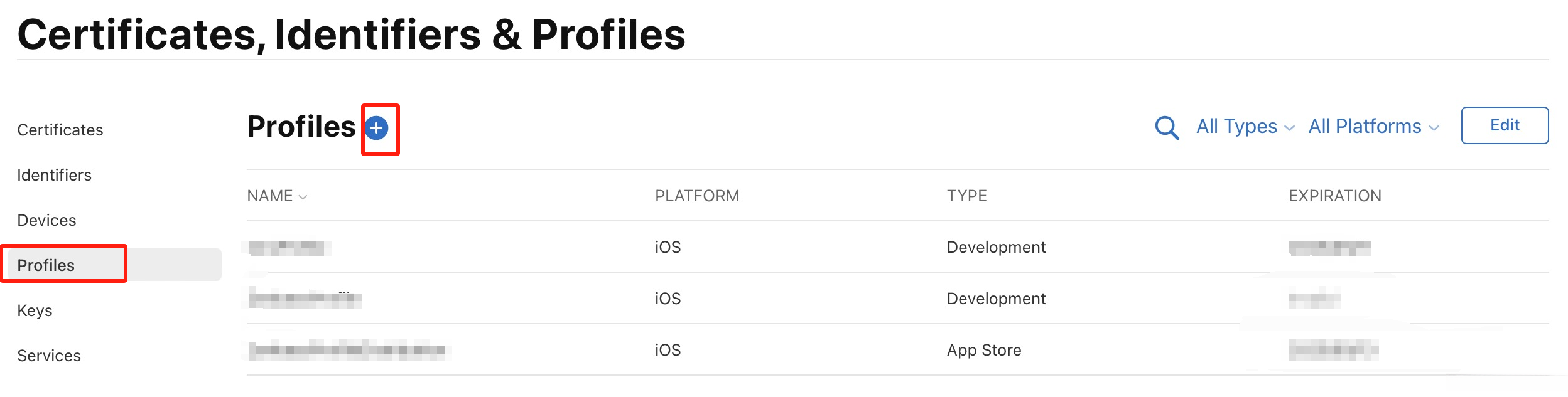
b、App Store Connect --> Continue

c、App ID 选择我们第一.3步申请的 BundlelD
根据实际需求,建议选择是否需要离线支持,同时数据缓存设置为7天。
填写完成后 Continue
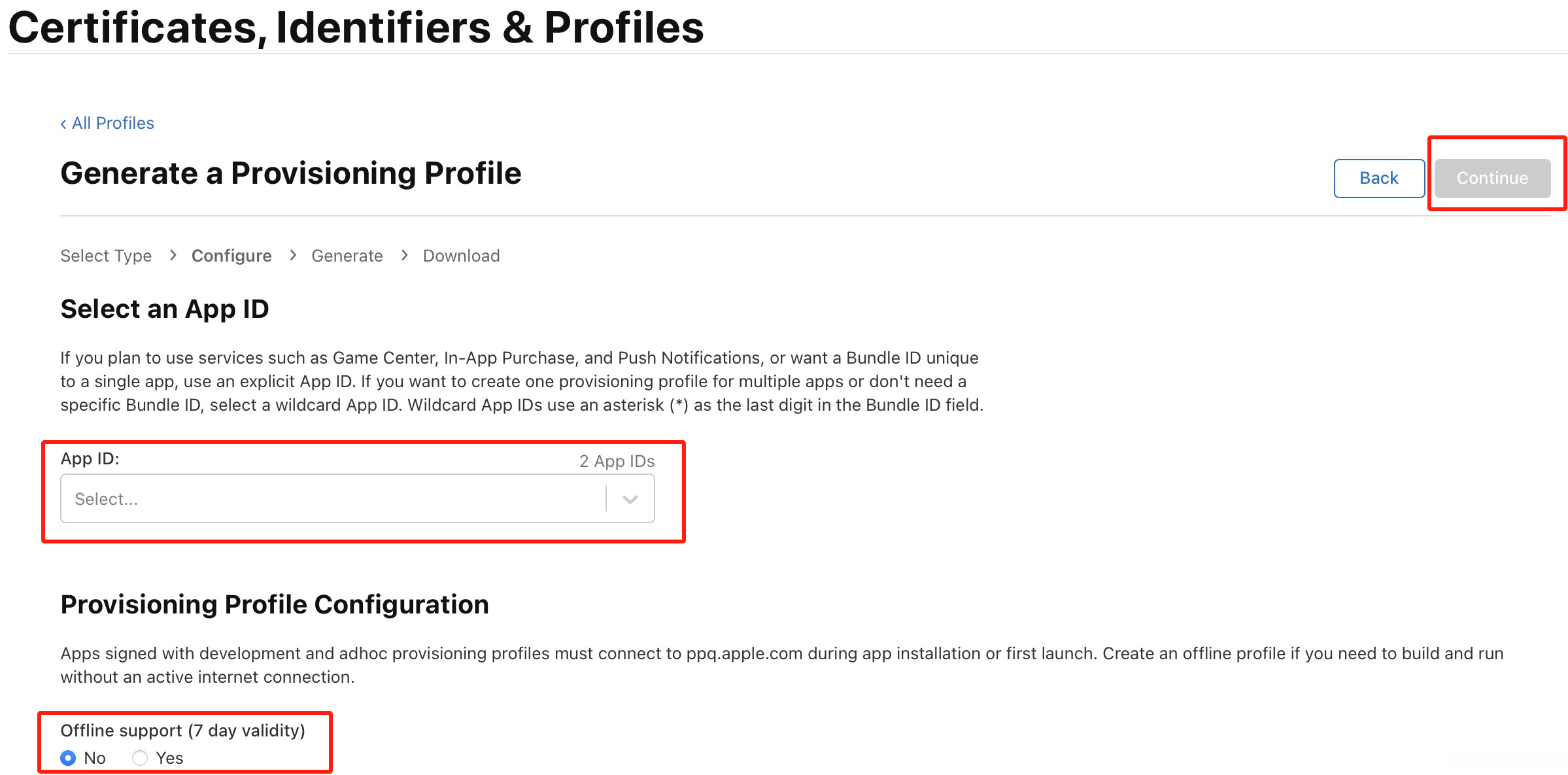
d、选择需要绑定的证书,建议全选 Select All --> Continue
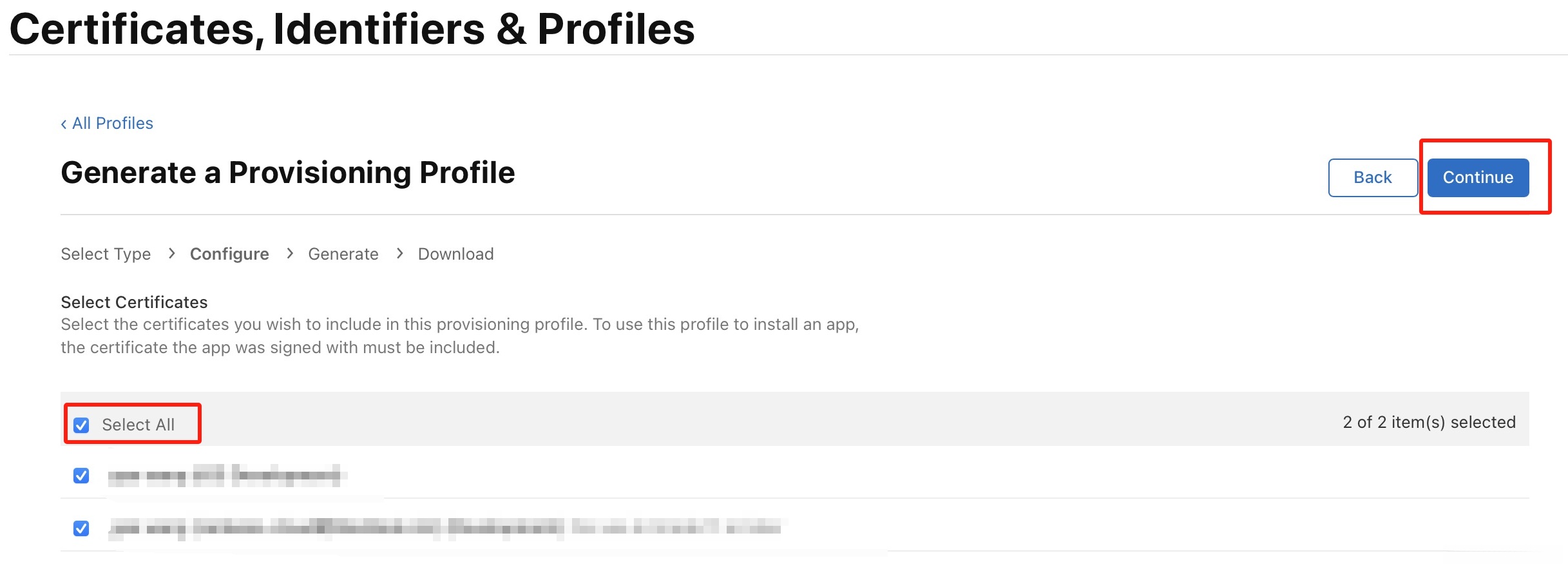
e、给描述文件取一个名字,如HelloUniAppProfile,--> Generate
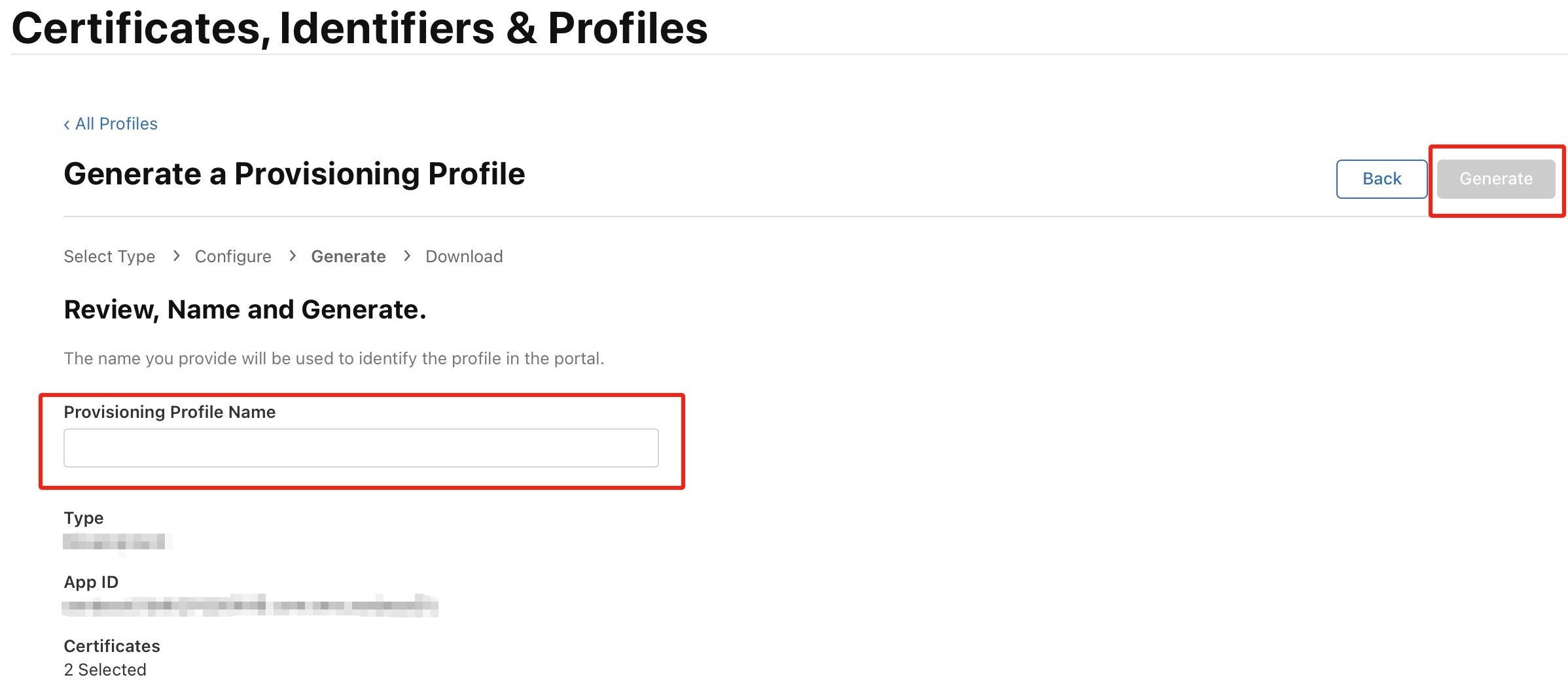
f、Download,下载发布描述文件(.mobileprovision)
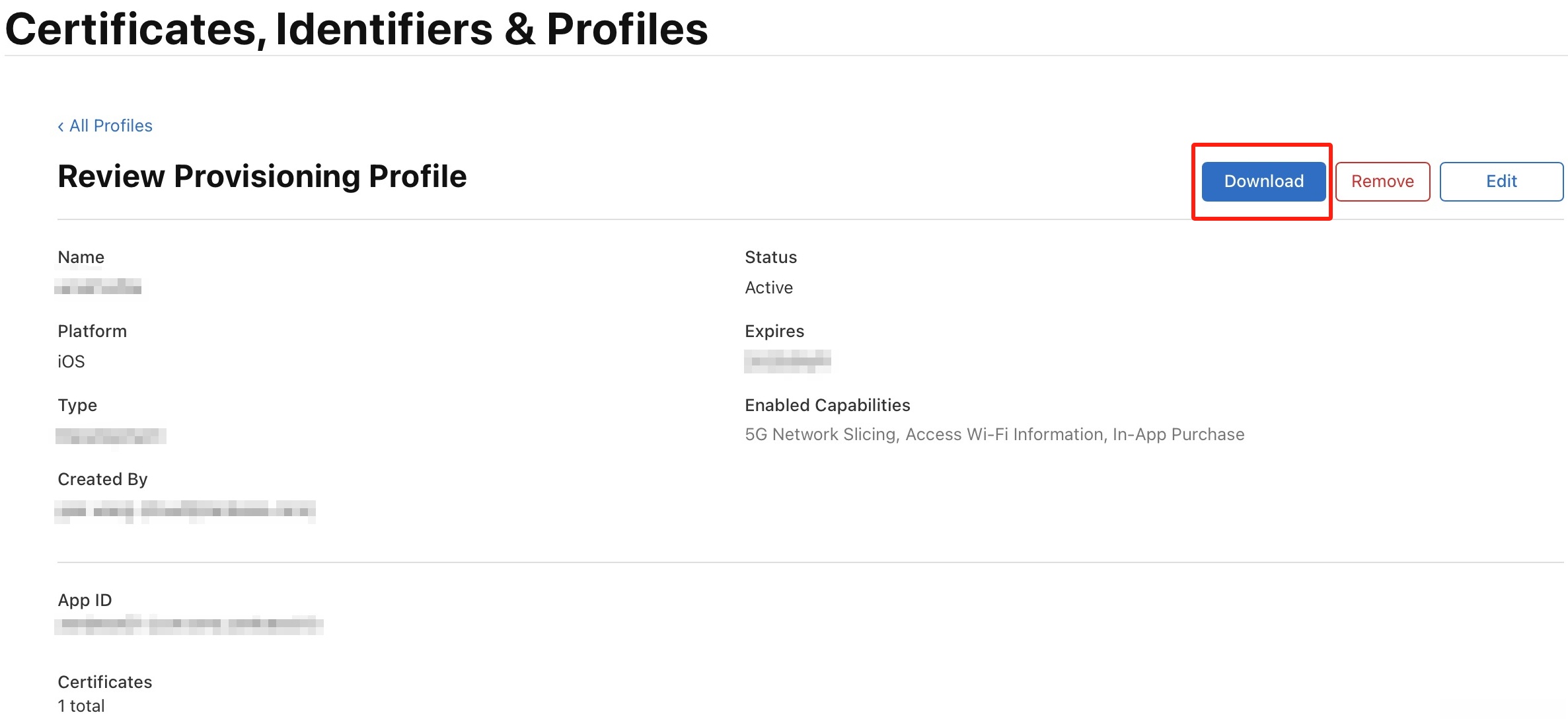
至此完成ios开发证书(.p12)及描述文件(.mobileprovision)的申请流程,现在可以使用Xcode打包并提交至TestFlight进行验证。
初次开发ios app,多有不足,请多指教。
